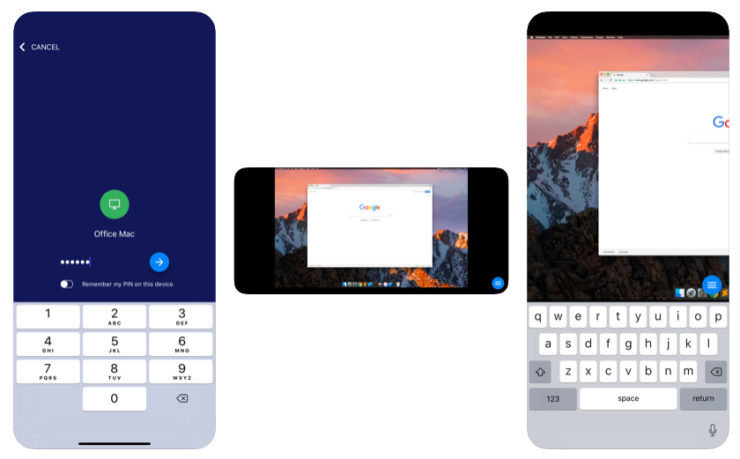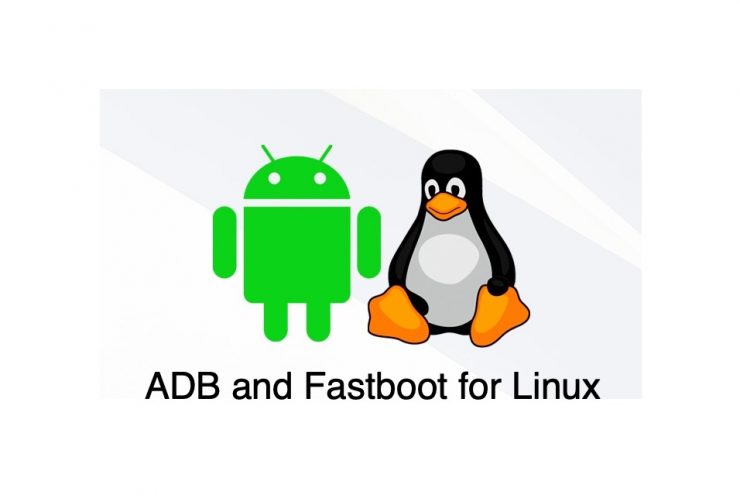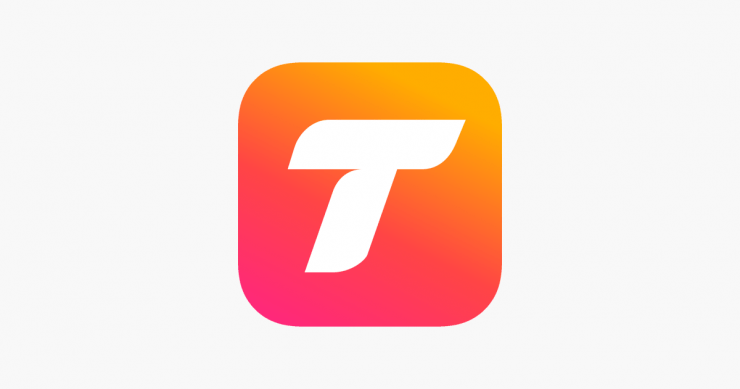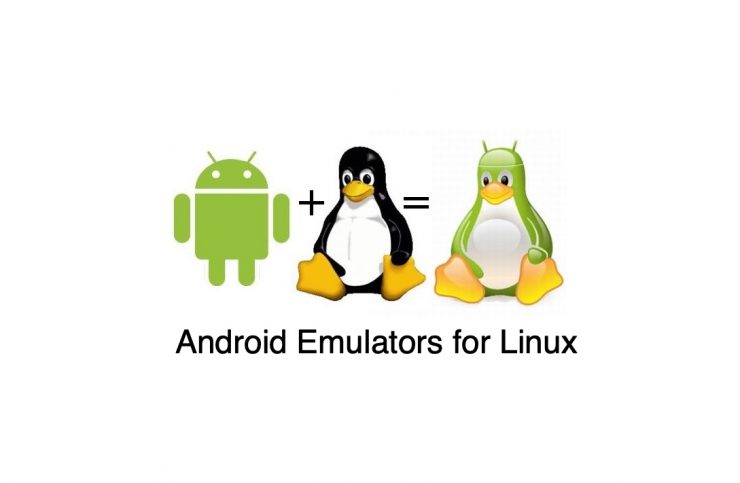Como corrigir todos os erros de instalação de aplicativos no Linux?
Contente:

Todos enfrentam muitos erros e dificuldades quando migramos para um novo ambiente / sistema operacional. Os erros podem variar de erros de instalação de aplicativos a erros de uso comuns.
Erros são muito comuns quando você muda de umsistema operacional totalmente baseado em GUI para um sistema operacional baseado em semi-comando como o Ubuntu. Na comunidade Linux, há um ditado que diz: se você não obtiver nenhum erro ao usar o Linux, isso significa que você não está usando o sistema corretamente.
SOs Linux como Ubuntu e Mint são consideradosum dos mais fáceis do Linux, pois você pode fazer tudo com a interface gráfica do usuário. Mas sistemas operacionais como o Arch Linux são totalmente baseados em comandos, a menos que você esteja usando qualquer ambiente de desktop.
Nós, neste artigo, tentamos cobrir oerros generalizados e suas soluções em métodos / etapas diretos o mais simples possível. Siga atentamente e diga-nos se acabou resolvendo o erro ou não.
↑ Corrigir todos os erros de instalação de aplicativos no Linux
Aqui estão as melhores soluções para corrigir vários tipos de erro de instalação de aplicativo de software no sistema de PC Linux
↑ Tipo de erro 1: o subprocesso / usr / bin / dpkg retornou um código de erro (1)
Este é um dos erros comuns que o Ubuntu ou qualquer distros baseada em Debian enfrenta ao instalar qualquer pacote de software do terminal ou do centro de software.

Este é um dos exemplos que encontramos ao atualizar o pacote do Chrome Stable. Isso significa que está corrompido ou quebrado.
↑ Fix 1: reconfigurando o banco de dados do pacote dpkg
Vamos usar um comando simples para reconfigurar o banco de dados dpkg, pois este erro pode ser causado por qualquer interrupção durante a instalação.
$ sudo dpkg - configure -a
Após executar este comando, tente a instalação e verifique se está enfrentando o mesmo erro ou não. Em caso afirmativo, prossiga para a correção 2.
↑ Fix 2: forçar a instalação do pacote
Visto que o dpkg não era o problema, tente este comando para instalar à força o pacote problemático.
Vamos mostrar a você dois comandos diferentes, que na verdade funcionam de maneira semelhante, vão consertar as dependências quebradas para encerrar o erro.
$ sudo apt install -f
ou
$ sudo apt install - conserto quebrado
↑ Tipo de erro 2: não foi possível obter lock / var / lib / dpkg / lock
Este erro pode ser encontrado ao usar ocomando apt-get no terminal. Este erro basicamente nos diz que o dpkg não está disponível para uso no momento. Isso pode explicar duas coisas: já existe um aplicativo sendo instalado ou a instalação do aplicativo foi interrompida no meio do processo.
O erro geralmente é assim,
Não foi possível obter lock / var / lib / dpkg / lock - open (11: Recurso temporariamente indisponível)
E: Não foi possível bloquear o diretório de administração (/ var / lib / dpkg /), outro processo está usando-o?
ou
E: Não foi possível obter lock / var / lib / apt / lists / lock - open (11: Recurso temporariamente indisponível)
E: Não é possível bloquear o diretório / var / lib / apt / lists /
E: Não foi possível obter lock / var / lib / dpkg / lock - open (11: Recurso temporariamente indisponível)
E: Não foi possível bloquear o diretório de administração (/ var / lib / dpkg /), outro processo está usando-o?
↑ Fix 1: Encontre e elimine o processo
Neste método, encontraremos manualmente o processo que está em execução e, em seguida, teremos que interromper / encerrar manualmente o (s) processo (s).
Primeiro, use o seguinte comando para pesquisar os processos em execução,
$ ps aux | grep [a] pt
ou
$ pgrep -a apt
Agora que você tem o número do processo, vamos usar o seguinte comando para encerrar o processo,
$ sudo kill process_number
ou
$ sudo kill -9 process_number
Se você não pesquisar e descobrir o número do processo / id do processo, use o seguinte comando para encerrar todos os processos em andamento,
$ sudo killall apt apt-get
↑ Fix 2: excluindo o cadeado
Caso a correção acima não funcione no seu caso, tentaremos excluir o bloqueio para eliminar o erro, use o seguinte comando para fazer isso,
$ sudo rm / var / lib / apt / lists / lock
$ sudo rm / var / cache / apt / archives / lock
$ sudo rm / var / lib / dpkg / lock
Execute esses comandos um por um e cruzeverifique o diretório de bloqueio do próprio erro e, em seguida, use o comando rm. Por exemplo, se o seu erro contém / var / cache / apt / archives / lock, então use apenas o diretório.
↑ Tipo de erro 3: add-apt-repository: comando não encontrado
Este erro é encontrado quando você está tentandoadicione um novo software do repositório PPA (Personal Package Archive). O PPA é uma das muitas maneiras usadas para instalar software no sistema Linux.
Primeiro, vamos usar o seguinte comando para atualizar / sincronizar o banco de dados do repositório,
$ sudo apt-get update
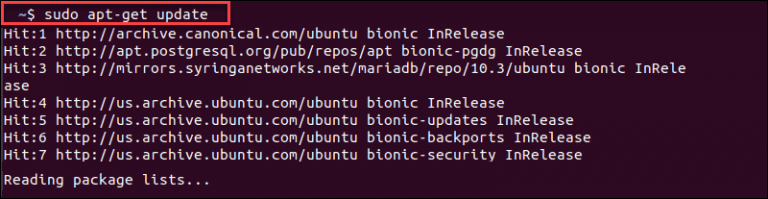
Se a execução for concluída sem nenhum erro, prossiga apenas para a próxima etapa.
Na verdade, add-apt-repository não é como o outro pacote de comando encontrado em sistemas Ubuntu / Debian, vamos instalar o pacote software-properties-common para instalar o add-apt-repository.
$ sudo apt-get install software-properties-common

↑ Tipo de erro 4: E: não é possível localizar o pacote
Este é um dos erros que costumava enfrentar sempreEu uso para tentar o comando apt-get ou apt para instalar qualquer pacote. Bem, se dermos uma olhada profunda no erro, o erro é autoexplicativo, que o sistema não conseguiu encontrar o pacote para instalar.
Este erro será parecido com este,
$ sudo apt-get install package_name
Lendo listas de pacotes ... Concluído
Construindo árvore de dependência
Lendo informações de estado ... Concluído
E: Não é possível localizar o pacote package_name
Agora, o erro é autoexplicativo, mas é o mesmo caso com a solução também? Estou preocupado em dizer que não é.
↑ Fix 1: verificar o nome do pacote
Vamos começar com uma solução simples, verificar se há erros de digitação, de ortografia, se não for o caso da sua situação, então teremos que buscar outras soluções.
↑ Correção 2: verifique a compatibilidade do pacote
Agora, vamos verificar se o pacote está disponível para sua versão do Ubuntu ou não.
Use o seguinte comando para verificar sua versão do Ubuntu (lançamento e codinome),
$ lsb_release -a
Agora, sabemos a versão e o codinome do nosso Ubuntu (no nosso caso 20.04 Focal), iremos para o Site do gerenciador de pacotes Ubuntu.
Role para baixo até a seção de pesquisa e procure o pacote que você estava tentando instalar,

Se o pacote não estiver disponível no repositório, não será possível instalá-lo em sua máquina Linux.
↑ Tipo de erro 5: falha ao baixar as informações do repositório
Muitos novos usuários de Linux preferem o Centro de Software baseado em GUI para instalar novos aplicativos / software. Este erro “Falha ao baixar informações do repositório” é encontrado apenas naquele Centro de Software.
O erro é parecido com este,

Como você pode ver, o erro também diz para ‘Verificar sua conexão de internet’, mas é estranho, pois a internet está funcionando perfeitamente.
Nesse caso, a única solução é atualizar o repositório apt e observar o resultado para descobrir o erro original que está ocorrendo naquele pop-up.
$ sudo apt update

No resultado acima, veja as duas últimas linhas deo resultado, pode ser diferente no seu caso, observe esse erro e comente abaixo, teremos o maior prazer em ajudá-lo. Além disso, como alternativa, você pode pesquisar esse erro em qualquer comunidade Ubuntu para ver a solução para esse erro específico.
↑ Tipo de erro 6: falha ao baixar os arquivos do pacote
Este é outro erro semelhante ao erro "Falha ao baixar os arquivos do pacote" acima, mas a boa coisa sobre esse erro é que ele pode ser resolvido.

O erro diz que a nova versão do software já instalado está disponível, mas não está disponível para aquele espelho específico, então teremos que nos conectar ao servidor principal para atualizar o problema.
Para se conectar ao servidor principal, abra Software e atualizações e selecione o servidor principal no menu suspenso do rótulo ‘Baixar de’.

Conclusão: Corrija todos os erros de instalação do aplicativo Linux em seu sistema Unbuntu com este guia detalhado listado acima. Se você tiver alguma dúvida, comente abaixo
Truques